در فیلم قبلی آموزش نرم افزار XPert ، نحوه ی افزودن دیتابیس به نرم افزار اکسپرت (XPert) رو یاد گرفتید و الان نوبت به وارد کردن اطلاعات الگوی پراش اشعه ایکس تون به داخل نرم افزار اکسپرت (X’Pert) رسیده. در چند روز آینده یک آموزش از نحوه ی آنالیز الگوی پراش توسط نرم افزار XPert براتون قرار میدم. اگر فایلی که دستگاه XRD بهتون داده، با نرم افزار XPert باز نمیشه، این ویدئوی آموزشی رو نگاه کنید تا نحوه آماده سازی فایل های XRD رو یاد بگیرید و بتونید فایل ها رو وارد نرم افزار XPert کنید. اگر نیاز به آموزش های بیشتری از نرم افزار XPert دارید، سایت یونیکا رو دنبال کنید.
آماده سازی فایل های XRD برای XPert
اگر فایلی که آزمایشگاه XRD برای شما ارسال کرده، قابل باز شدن در نرم افزار XPert نیست، به احتمال زیاد یک فایل با پسوند xy برای شما ارسال می کنن که اگر پسوند اون فایل رو به asc تغییر بدید. می تونید فایل رو وارد نرم افزار XPert بکنید. در غیر اینصورت با استفاده از نرم افزار اکسل یک فایل حاوی دو ستون (اولی مقادیر x یا همون دو تتا و دومی مقادیر y یا Intensity) بعد اعداد رو در Notepad کپی کنید و با پسوند asc ذخیزه کنید.

پکیج آموزش فارسی Xpert + نسخه جدید XPert + دیتابیس جدید
همراه با آموزشهای کم نظیر موجود در این بستهی آموزشی، دو دیتابیس PDF2 و COD مربوط به سالهای 2011 و 2017 ارائه می شود. برای مشاهده جزئیات بیشتر از این بسته، روی لینک بالا کلیک کنید.
کلمات کلیدی :
نرم افزار اکسپرت های اسکور, نرم افزار XPert Highscore, نرم افزار X’Pert Highscore, ویدئو آموزشی, فیلم آموزشی, ویدئو آموزشی نرم افزار تخصصی, آنالیز الگوی پراش اشعه ایکس, XRD


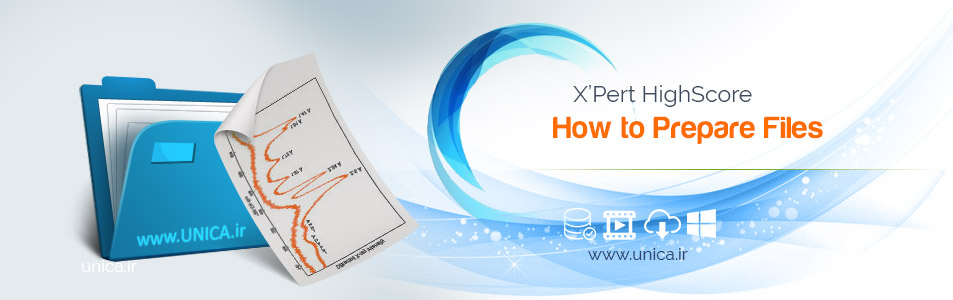
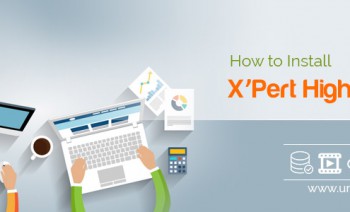




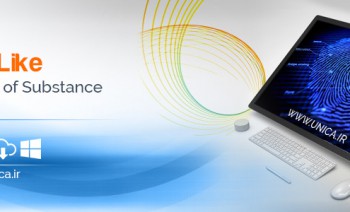
بسیار مفید و با بیانی ساده…
:)
خوشحالم که این آموزش رو پسندیدید
سلام
خیلی خیلی ممنونم از اینکه فیلم آموزشی به این خوبی تهیه کردید.
سلام، خواهش می کنم. خوشحالم که از آموزش راضی بودید.
سلام. من برا دفاعم به مشکلات زیادی برخوردم و طی یه راه حل طولانی مجبور شدم از Xpert استفاده کنم. با توجه به فشاری که روم بود نمیتونستم کتابهای حجیم رو بخونم. مرسی بابت آموزشتون. در ضمن موسیقی اول هر قسمت خیلی آرامش بخشه و حس خوبی بهم داد. بازم ممنون
سلام دوست گرامی، خواهش میکنم. امیدوارم دفاع خوب و آرومی رو پیش رو داشته باشید و پیشاپیش فارغ التحصیلیتون رو تبریک میگم.
خیلی ممنونم. شاد و موفق باشید
دمتون گرم کارتون بیسته
بازم تشکر – راستی صداتونم خوبه ها
سلام.خسته نباشید.کامپیوتر من 64bit است و این فایل برای 32bit و بخاطر همین error acess denied می دهد موقع افزودن دیتا بیس. راه حلی پیشنهاد میکنید؟
سلام دوست گرامی، نرم افزار اکسپرت بر روی ویندوز های 64 بیتی هم نصب می شه. این خطایی که فرمودید احتمالا مربوط به دسترسی های حساب کاربری ویندوزتون هست احتمالا حساب کاربری شما دسترسی های مدیر رو نداره.
سلام من موفق به نصب نشدم لطفا کمکم کنید و اون مراحلی که گفتین رو رفتم ولی بازم نشد
سلام. متاسفانه نمی دونم مشکل از کجاست که بعضی ها موفق به نصب نمیشن. ولی خیلی از دوستان نصب کردن و مشکلی نداشتن. از جمله خودم که تا حالا روی هر کامپیروتر و هر سیستم عاملی نصب کردم، مشکلی وجود نداشت.
تو قسمت control panel هم که گفتین رفتم و روی never قرار دادم ولی بازم نمیشه که
سلام،ممنون به خاطر سایت خوبتون،متاسفانه من هنگام وارد کردن فایل xrd که آزمایشگاه به من داده در نرم افزار با خطای زیر روبرو می شوم ممنون میشم راهنماییم کنید the filename,directory name or volume label syntax is incorrect
سلام بعد از فاز یابی در نرم افزار چطور میشه خروجی xrdml’گرفت وقتی وارد منوی save as ارور میده
export to xml not possible
reason.scan axis unknown
سلام. XRDML فرمتی نیست که بتونه نتایج تحلیل شده با XPERT رو توی خودش ذخیره کنه. درواقع XRDML خروجی دستگاه اشعه ایکس هست نه خروجی نرم افزار XPert. شما باید از فرمت HPF استفاده کنید
سلام .ممنون از آموزش خوبتون من نمیتونم ورژن2رو سیستمم که ویندوز 10هستش نصب کنم برنامه نصب میشه ولی میخوام اجرا کنم پیام exception log v, ldhvi واقعا نمیدونم چیکار کنم
سلام دوست عزیز. احتمالا قبلا نسخه 3 رو نصب کرده بودید. آموزشی که -> در اینجا <- هست رو ببینید. فکر میکنم مشکلتون رو برطرف کنه.
عالییییی بود عالییی…مرسی که انقدر خوب توضیح دادین همه رو
خواهش می کنم دوست عزیز. خوشحالم که از آموزش راضی بودید.
سلام
من برنامه اموزش maud را از شما خریداری کردم و عالی بود
اما فایل های نتایج من با فرمت rd است ودر برنامه maud باز نمیشه
ممکنه برای تغییر فرمت جهت استفاده در برنامه maud راهنماییم کنید
سلام دوست عزیز
خوشحالم که از آموزش ها راضی بودید. فایلتون رو در نرم افزار XPert باز کنید و با فرمت XRDML ذخیره کنید. این فرمت رو می تونید در نرم افزار Maud باز کنید
سلام خیلی ممنون از اموزش خوبتون
فقط نکته ای که هست فایلی که خودشون استفاده میکنن در بسته ی اموزشی نیست باعت میشه خوب تمرین نکنیم میشه راهنمایی کنید
سلام دوست عزیز. متوجه منظورتون نشدم. در بسته آموزشی فایل تمرینی وجود داره